Il permet de définir les propriétés des objets créés par Civil View.
Ce groupe de fonctions contient tous les objets de la scène qui ont été créés dans Civil View. Vous pouvez ainsi modifier les objets de différentes manières. Vous pouvez également vérifier le matériau appliqué à un objet et, dans certains cas, modifiez le canal de matériau.
Vous pouvez aussi bien modifier des objets individuels qu'une sélection de plusieurs objets. Une sélection de plusieurs objets peut inclure uniquement des objets dans une seule catégorie d'objet Civil View.
Les objets créés dans 3ds Max, mais pas par Civil View, n'apparaissent pas dans ce groupe de fonctions. En outre, lorsque ce groupe de fonctions est actif, vous ne pouvez pas sélectionner de tels objets dans les fenêtres.
Interface
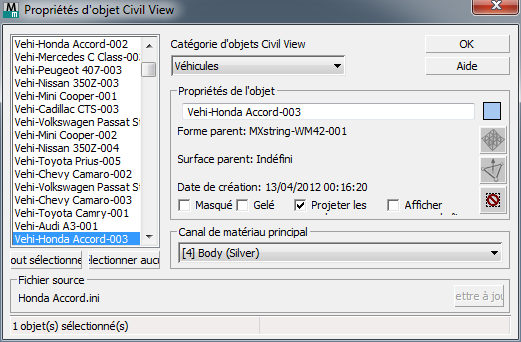
- [Liste d'objets Civil View]
- Répertorie tous les objets de la catégorie d'objets active.
Cliquez pour sélectionner des objets seuls. Vous pouvez cliquer sur plusieurs objets tout en maintenant la touche Ctrl pour les sélectionner, ou cliquer sur plusieurs objets contigus dans la liste tout en maintenant la touche Maj enfoncée pour les sélectionner.
Vous pouvez également sélectionner des objets dans les fenêtres. Si vous sélectionnez un objet dans une catégorie autre que celle qui est active, cela met à jour le paramètre Catégorie d'objets Civil View courante, mais vous ne pouvez pas sélectionner des objets supplémentaires qui appartiennent à une autre catégorie.
- Tout sélectionnerCliquez sur ce bouton pour sélectionner tous les éléments de la liste.
- Tout désélectionnerCliquez sur ce bouton pour désélectionner tous les éléments de la liste.
- Catégorie d'objets Civil View courante
- Permet de filtrer la liste d'objets en fonction de leur catégorie.
Groupe Propriétés objet
Lorsque vous sélectionnez un seul objet, ce groupe propose des informations contextuelles qui s'y rapportent. Le type d'informations affichées dépend de la catégorie de l'objet, mais elles indiquent toujours la date et l'heure de sa création, de son importation ou de sa dernière mise à jour.
Lorsque vous sélectionnez plusieurs objets, le nom, le parent et la date ne sont pas disponibles, mais les autres commandes sont disponibles, en fonction de leur catégorie.
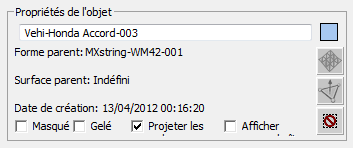
- [Nom]
- Affiche le nom d'une sélection individuelle. Vous pouvez renommer l'objet à l'aide de ce champ de texte.
Il n'est pas disponible si vous avez sélectionné plusieurs objets.
- [Echantillon de couleurs]
- Cliquez pour modifier la couleur filaire de l'objet.
- Forme parent
- Affiche le nom de la forme parent.
- Surface parent
- Affiche le nom de la surface parent, le cas échéant.
- Date de création
- Affiche la date à laquelle l'objet a été créé.
 Supprimer le lissage
Supprimer le lissage- Cliquez pour supprimer le lissage de surface à partir de la sélection.
 Basculer normales
Basculer normales- Cliquez pour basculer les normales de surface dans la sélection.
Cette option est utile pour modifier des surfaces de terrain importées qui, parfois, sont orientées dans la mauvaise direction.
 Supprimer les objets sélectionnés
Supprimer les objets sélectionnés- Cliquez sur ce bouton pour supprimer les objets sélectionnés.
- Masqué
- Lorsque cette option est activée, elle masque la sélection.
- Gelé
- Lorsque cette option est activée, elle gèle la sélection.
- Projeter ombres
- Lorsque cette option est activée, les objets projettent des ombres.
Cette option est généralement activée, mais dans certains cas, sa désactivation peut réduire le temps de rendu.
Elle n'est pas disponible pour les objets de marquage au sol, qui ne doivent pas projeter d'ombre sur la surface de la route sous-jacente.
- Afficher sous forme de boîte
- Lorsque cette option est activée, la sélection s'affiche en tant que boîtes englobantes.
Groupe Canal de matériau principal

Pour les sélections individuelles dans les catégories d'objets appropriées, cette option affiche le canal de matériau en cours d'utilisation.
Reportez-vous à la rubrique Présentation de la bibliothèque de matériaux Civil View pour plus d'informations sur les matériaux dans Civil View.
- [Liste déroulante des canaux]
- Pour certaines catégories d'objets, cette liste permet de modifier l'affectation du canal de sous-objet.
Lorsqu'un objet utilise plusieurs canaux différents de son matériau multi/sous-objet, un seul canal est considéré comme étant le canal principal. Cette liste déroulante affiche le canal de matériau principal pour l'objet sélectionné et, pour certaines catégories, vous permet de modifier le canal. Par exemple, les couleurs du corps du véhicule et les surfaces de terrain. Les canaux de matériaux principaux de nombreux autres types d'objets sont contrôlés de manière dynamique à partir de leurs panneaux déroulants de paramètres respectifs.
Groupe de fonctions Fichier de données source
- [Nom du fichier source]
- Affiche le nom du fichier source. Le type de fichier source dépend de la catégorie d'objet ; par exemple, les styles de marquage au sol (RMS), les styles de positionnement d'objet (OPS), les styles d'objet balayé (SOS), les fichiers INI d'objets de bibliothèqueet, surtout, les fichiers source d'importation des données.
- Mettre à jour
- Cliquez sur ce bouton pour mettre à jour l'objet à partir de son fichier source. Reportez-vous à la rubrique Mise à jour d'un objet Civil View.